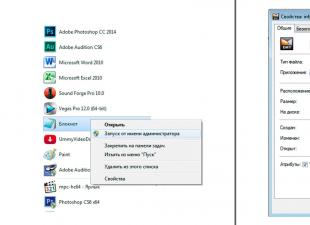3. डाउनलोड पूरा होने के बाद, आपके पीसी पर सभी प्रोग्राम और उपयोगिताओं को स्थापित करने की आवश्यकता है। ऐसा करने के लिए, एंटीवायरस और फ़ायरवॉल को अक्षम करें, फिर Sony Xperia Z1 (С6903) फोन को फ्लैश करने के लिए प्रोग्राम इंस्टॉल करें - फ्लैशटूल-0.9.15.0-windows.exe। अगला कदम Xperia_Z1_ZUltra_driver.zip ड्राइवरों को स्थापित करना है:
ड्राइवर स्थापित करना फ़ास्टबूट:
जब फोन कनेक्ट होता है फ़ास्टबूट("वॉल्यूम डाउन" बटन दबाएं), पीसी पर डिवाइस मैनेजर में, आपको एक नया डिवाइस दिखाई देगा ' S1बूट फास्टबूट
'। डिवाइस को लेबल किया जाएगा विस्मयादिबोधक चिह्न- ड्राइवर इसके लायक नहीं हैं। इस डिवाइस पर राइट-क्लिक करें => ड्राइवर अपडेट करें => इस कंप्यूटर पर ड्राइवरों की खोज करें => पहले से ही सूची से ड्राइवर का चयन करें स्थापित ड्राइवर. "मानक प्रकार के उपकरण" की सूची वाली एक विंडो दिखाई देगी, सबसे ऊपरी आइटम "सभी डिवाइस दिखाएं" का चयन करें, "अगला" बटन दबाएं => डिस्क से इंस्टॉल करें => अवलोकन, ड्राइवर के साथ फ़ोल्डर निर्दिष्ट करें, "ओपन" पर क्लिक करें "और ड्राइवर का चयन करें, बटन पर क्लिक करें" आगे"'।
android_root.exe इंस्टॉल करें। पहली बार कनेक्ट होने पर, आपको अपने कंप्यूटर पर एक सक्रिय इंटरनेट कनेक्शन की आवश्यकता होती है। Z1-lockeddualrecovery2.7.123-BETA.installer.zip को अनपैक करें (पथ जितना संभव हो उतना छोटा और रूसी अक्षरों के बिना, उदाहरण के लिए "C: Z1-DualRecovery-LOCKED_FIXED")
सभी इंस्टॉलेशन के पूरा होने पर, आपको अपने पीसी को पुनरारंभ करना होगा
4. सफल फर्मवेयर के लिए सोनी स्मार्टफोन Xperia Z1 (C6903) को स्टॉक फर्मवेयर C6903_14.1.G.1.534_PCT_1276-7743 पर वापस जाने की आवश्यकता है
एंटीवायरस और फ़ायरवॉल को अक्षम करें, फ़ाइल को C6903_14.1.G.1.534_PCT_1276-7743.ftf कॉपी फ़ोल्डर में कॉपी करें /फ्लैशटूल/फर्मवेयर
- कंप्यूटर पर स्थापित ओएस के प्रकार (क्रमशः x86 या x64) के आधार पर FlashTool.exe या FlashTool64.exe चलाएँ;
- फोन बंद करें और 30 सेकंड प्रतीक्षा करें (ताकि सभी प्रक्रियाएं पूरी तरह से पूरी हो जाएं)। 30 सेकंड के बाद। लाइटनिंग आइकन के साथ बटन दबाएं। "फ़्लैशमोड" चुनें, हमें जिस फ़र्मवेयर की ज़रूरत है उस पर डबल-क्लिक करें (या आप बस वांछित फ़र्मवेयर को प्रोग्राम विंडो में खींच सकते हैं)। "फ्लैश" बटन दबाएं;


एक विंडो दिखाई देगी जो आपको अपना फ़ोन कनेक्ट करने के लिए कहेगी। "वॉल्यूम डाउन" कुंजी दबाए रखें और कंप्यूटर से जुड़े यूएसबी केबल को कनेक्ट करें। शायद (पहले कनेक्शन पर) इस मोड (FLASHMODE मोड) में आपके फोन के लिए ड्राइवर स्थापित करने के लिए एक विंडो दिखाई देगी;

फ्लैशटूल प्रोग्राम में, आपके फोन की पहचान होनी चाहिए, फोन का फर्मवेयर शुरू होना चाहिए।

अंत में, आपके प्रोग्राम लॉग में शब्द खिसकने चाहिए फ्लैश समाप्त(स्क्रीनशॉट में लाल रंग में हाइलाइट किया गया)। इन शब्दों के बाद, केबल को फोन से डिस्कनेक्ट करें और इसे चालू करें।रोलबैक के बाद, फोन अब सेलुलर नेटवर्क नहीं देखेगा। यह ठीक है! सभी निर्देश पूरे करने के बाद सब ठीक हो जाएगा।
5.
Sony Xperia Z1 (С6903) पर रूट अधिकार प्राप्त करना
फर्मवेयर के बाद, हमारे स्मार्टफोन को चालू करें, सेटिंग्स पर जाएं और फोन पर डिबगिंग मोड चालू करें (डेवलपर्स के लिए सेटिंग्स, यूएसबी डिबगिंग, बॉक्स को चेक करें)। फिर हम किंगो रूट एप्लिकेशन लॉन्च करते हैं (पहली बार कनेक्ट होने पर, आपको अपने कंप्यूटर पर एक सक्रिय इंटरनेट कनेक्शन की आवश्यकता होती है);

हम फोन को पीसी से कनेक्ट करते हैं, एप्लिकेशन को ड्राइवरों को स्थापित करने के लिए प्रतीक्षा करें और रूट बटन दिखाई देगा।

हम रूट बटन दबाते हैं और Sony Xperia Z1 (C6903) फोन पर सुपर उपयोगकर्ता अधिकार प्राप्त करने की प्रक्रिया के अंत की प्रतीक्षा करते हैं;

सफलतापूर्वक रूट करने के बाद, फोन को अपने आप रीबूट करना चाहिए और पीसी पर एक विंडो दिखाई देगी

सोनी किंगो एंड्रॉइड रूट- समाप्त
बेझिझक FINISH बटन दबाएं, और USB केबल से फोन को डिस्कनेक्ट करें।
यदि आपको Windows 8 पर रूट प्राप्त करने में समस्या हो रही है, तो VRoot प्रोग्राम का उपयोग करें
6.
टीमविन रिकवरी स्थापित करें ( TWRP) (कस्टम वसूली)
फोन में, डिबगिंग मोड चालू करें (सेटिंग्स, डेवलपर्स के लिए फ़ंक्शन, यूएसबी डिबगिंग, बॉक्स को चेक करें)। यदि "सेटिंग" मेनू में "डेवलपर्स के लिए सुविधाएँ" आइटम नहीं है, तो निम्न कार्य करें: फ़ोन सेटिंग्स पर जाएं, "फ़ोन के बारे में" आइटम देखें, इसमें हमें सबसे कम आइटम "बिल्ड नंबर" मिलता है, कई क्लिक करें आइटम "डेवलपर्स के लिए कार्य" तक समय; हम स्मार्ट को पीसी से जोड़ते हैं;
पीसी पर फ़ाइल चलाएँ install.batअनपैक्ड फ़ोल्डर से :Z1-DualRecovery-LOCKED_FIXED; फिर उस प्रोग्राम का चयन करें जिसे रूट प्राप्त होने पर सुपरयुसर के रूप में स्थापित किया गया था;
प्रक्रिया पूरी होने पर, स्मार्टफोन को पीसी से डिस्कनेक्ट करें और इसे रीबूट करें।
7.
कस्टम फर्मवेयर स्थापित करना 14.3.A.0.757_PCT_1276-7743 (TWRP का उपयोग करके)
फ़र्मवेयर फ़ाइल (बिना ज़िप किए - ".zip" प्रारूप में) को मेमोरी कार्ड में कॉपी करें (फ़ाइल C6903_14.3.A.0.757_ODEX_PCT_1276-7743.flashable_1.0.zip (ओडेक्स संस्करण) या C6903_14.3.A.0.757 _DEODEX_PCT_1276-7743 .flashable_1.0.zip (डीओडेक्स संस्करण))।
फोन को TWPR मोड में लोड करें (सोनी के स्क्रीन पर दिखाई देने के बाद, "वॉल्यूम डाउन" बटन दबाएं, फोन के दो कंपन के बाद, तुरंत बटन को छोड़ दें (बैंगनी संकेतक झपकाएगा, TWPR शुरू हो जाएगा)।
आप अनावश्यक डेटा के स्मार्टफोन को साफ करते हैं, यानी आप TWRP में "वाइप" करते हैं। TWRP डाउनलोड करने के बाद, बटन वाली एक स्क्रीन दिखाई देगी। वाइप> एडवांस्ड वाइप का चयन करें, सिस्टम, डेटा, कैश, दल्विक कैश के लिए बॉक्स चेक करें, "वाइप करने के लिए स्वाइप करें" बटन दबाएं, प्रक्रिया समाप्त होने की प्रतीक्षा करें (वाइप के बाद, किसी भी स्थिति में, बंद न करें, बंद न करें फोन को पुनरारंभ करें - क्योंकि यह एक ईंट में बदल जाएगा);
चमकती C6903_14.3.A.0.757_ODEX_PCT_1276-7743.flashable_1.0.zip (ओडेक्स संस्करण) या C6903_14.3.A.0.757_DEODEX_PCT_1276-7743.flashable_1.0.zip (डीओडेक्स संस्करण) TWRP पर जाएं इंस्टॉल करें, फ़ाइल चुनें C6903_14.3.A.0.757_ODEX_PCT_1276-7743.flashable_1.0.zip (ओडेक्स संस्करण) या C6903_14.3.A.0.757_DEODEX_PCT_1276-7743.flashable_1.0.zip (डीओडेक्स संस्करण) (इससे एक फ़ाइल का चयन करने के लिए) कार्ड मेमोरी, फ़ोल्डरों की सूची के साथ दिखाई देने वाली विंडो में, शीर्षतम आइटम का चयन करें ऊपर A Levelexternal_sdtransferred (
एक्सपीरिया Z1 पहले नवीनतम संस्करणएंड्रॉइड के नए संस्करण के साथ फर्मवेयर कई तरीकों से किया जा सकता है। यह लेख सभी का विवरण देता है संभव तरीकेअद्यतन।
किसी भी उपयोगकर्ता के लिए सबसे सरल और सबसे सुलभ तरीका "ओवर द एयर" अपडेट (OTA) की संभावना है। इस प्रकार के अपडेट निर्माताओं द्वारा प्रदान किए जाते हैं स्वचालित मोड. उन्हें स्थापित करने के लिए, बस कुछ स्पर्श पर्याप्त हैं। इसके अलावा, इस मामले में, सभी व्यक्तिगत डेटा और ओएस सेटिंग्स हटाई नहीं जाती हैं, लेकिन बनी रहती हैं।
Sony Xperia Z1 को अपडेट करने का दूसरा तरीका आधिकारिक फर्मवेयर स्थापित करना है हस्तचालित ढंग से. यहां आपको डेटा को मिटा देना है, इसलिए बाद वाले को पहले से फ़ॉर्म में सहेजने की अनुशंसा की जाती है बैकअप. यह विधि उन स्थितियों में प्रासंगिक है जहां नेटवर्क में आपके स्मार्टफोन मॉडल के लिए पहले से ही आधिकारिक फर्मवेयर है, लेकिन ओटीए अपडेट अभी तक काम नहीं करता है। इसके अलावा, गैजेट पर वारंटी की वापसी के साथ आधिकारिक फर्मवेयर को पुनर्स्थापित करने की आवश्यकता के मामलों में इसका उपयोग किया जा सकता है।
Sony Xperia Z1 को अपडेट करने का एक अन्य लोकप्रिय तरीका कस्टम रोम स्थापित करना है। इस मामले में, आप बेहतर अनुकूलन और बेहतर प्रदर्शन के साथ डिवाइस के इंटरफ़ेस और कार्यक्षमता को मौलिक रूप से बदल सकते हैं, साथ ही कई अन्य उपयोगी लाभ भी प्राप्त कर सकते हैं। कस्टम फर्मवेयर स्थापित करते समय, सभी मेमोरी का बैकअप लेने की दृढ़ता से अनुशंसा की जाती है, और इसके अलावा, इसे स्थापित करना अनिवार्य है।
दूसरी और तीसरी विधियों का उपयोग करने के लिए, आपको निम्नलिखित कार्य करने होंगे:
- कंप्यूटर पर एंटी-वायरस सुरक्षा अक्षम करें;
- गैजेट पर सक्रिय करें;
- Sony Xperia Z1 बैटरी चार्ज करें;
- इस मॉडल के लिए विशेष रूप से डिज़ाइन की गई अद्यतन फ़ाइल का उपयोग करें;
- समझें कि स्मार्टफोन में हेरफेर करने की सारी जिम्मेदारी पूरी तरह से मालिक की है।
Sony Xperia Z1 फर्मवेयर को OTA के माध्यम से अपडेट करने के चरण:
1. कनेक्ट करें वाईफाई नेटवर्कअपने Sony Xperia Z1 के साथ।
2. सेटिंग्स में खोजें और उस आइटम को खोलें जिसमें डिवाइस के बारे में जानकारी हो।
3. फर्मवेयर डेटा वाले विकल्प का चयन करें।
4. अगर यह दिखाता है कि अपडेट उपलब्ध हैं, तो आपको उन्हें डाउनलोड और इंस्टॉल करना होगा।
Sony Xperia Z1 के लिए मैन्युअल अपडेट विधि:
1. आधिकारिक Sony वेबसाइट पर, अपने Sony Xperia Z1 मॉडल के लिए अपडेट फ़ाइल ढूंढें और उसे डाउनलोड करें।
2. अपने कंप्यूटर पर डाउनलोड और इंस्टॉल करें।
3. XPERIA Flashtool संबंधित फ़र्मवेयर फ़ोल्डर में .ftf फ़ाइल (अपग्रेड फ़ाइल) की प्रतिलिपि बनाएँ।
4. फ्लैशटूल एप्लिकेशन लॉन्च करें, जिसके इंटरफेस के माध्यम से आपको एक्सपीरिया जेड 1 के लिए उपयुक्त अपडेट फाइल ढूंढनी होगी।
5. अपने स्मार्टफोन को बंद कर दें।
6. फ्लैशटूल से एक सूचना प्राप्त करने के बाद कि गैजेट को कनेक्ट किया जाना चाहिए, आपको इसका उपयोग करके इसे जल्दी से कनेक्ट करने की आवश्यकता है यूएसबी कनेक्टरवॉल्यूम डाउन बटन को दबाए रखते हुए Sony Xperia Z1 कंप्यूटर पर।
7. अद्यतन प्रक्रिया होने तक प्रतीक्षा करें।
कस्टम फर्मवेयर के माध्यम से Sony Xperia Z1 अपडेट
1. यहाँ, पहले की तरह, प्रारंभिक और अनिवार्य है।
2. कस्टम फर्मवेयर ढूंढें और डाउनलोड करें, जिसे विशेष रूप से के लिए डिज़ाइन किया गया है सोनी मॉडलएक्सपीरिया Z1.
3. इसके अलावा, आपको Google सेवाओं को खोजने और डाउनलोड करने की आवश्यकता है, जो नए फर्मवेयर में नहीं हो सकती हैं।
4. दोनों आर्काइव्स को बिना पैक किए अपने स्मार्टफोन में मूव या कॉपी करें।
5. गैजेट बंद करें, फिर इसे पुनर्प्राप्ति मोड में बूट करें।
6. आदेशों का उपयोग करके पोंछें डेटा फ़ैक्टरी रीसेट मिटाएं, दल्विक कैश मिटाएं और कैश विभाजन मिटाएं।
7. कार्यों का उपयोग करके अद्यतन फ़ाइल स्थापित करें एसडी कार्ड से ज़िप स्थापित करें और फिर एसडी कार्ड से ज़िप चुनें।
8. बिंदु 7 के समान, Google सेवाओं को स्थापित करने के लिए समान आदेशों का उपयोग करें।
9. कमांड का उपयोग करके गैजेट को मुख्य मेनू से रीबूट करें: सिस्टम को अभी रीबूट करें।
Sony Xperia Z1 फर्मवेयर गाइड (C6903) या इसे एंड्रॉइड वर्जन में कैसे अपडेट करें और साथ ही ओपन और क्लोज्ड बूटलोडर के लिए कुछ अशुद्धि (बग) फिक्स।
स्मार्टफोन फर्मवेयर प्रक्रिया
1. यदि आपके डिवाइस में महत्वपूर्ण डेटा है, तो उन्हें सुरक्षित स्थान पर संग्रहित किया जाना चाहिए - उदाहरण के लिए, बैकअप का उपयोग करना।
2. सबसे पहले, अपने कंप्यूटर पर सब कुछ डाउनलोड करें आवश्यक फ़ाइलें(ड्राइवर, प्रोग्रामर, फर्मवेयर, आदि):
ड्राइवर्स (स्मार्टफोन और कंप्यूटर के बीच कनेक्शन) - Xperia_Z1_ZUltra_driver.zip
रूट अधिकार प्राप्त करने की उपयोगिता - android_root.exe
Z1- C6903_14.3.A.0.757_ODEX_PCT_1276-7743.flashable_1.0.zip (ओडेक्स संस्करण) या C6903_14.3.A.0.757_DEODEX_PCT_1276-7743.flashable_1.0.zip (डीओडेक्स श्रृंखला) के लिए फर्मवेयर
3. डाउनलोड पूरा करने के बाद, सभी उपयोगिताओं को आपके पीसी पर स्थापित किया जाना चाहिए। ऐसा करने के लिए, एंटीवायरस और फ़ायरवॉल को अक्षम करें, फिर स्मार्टफ़ोन फ़र्मवेयर के लिए फ़्लैशटूल-0.9.15.0-windows.exe उपयोगिता स्थापित करें। ड्राइवर स्थापना अगला चरण होगा। Xperia_Z1_ZUltra_driver.zip:
फास्टबूट ड्राइवर स्थापित करें:
जब आप अपने स्मार्टफोन को फास्टबूट मोड में कनेक्ट करते हैं ("वॉल्यूम -" दबाए रखें), कंप्यूटर पर डिवाइस मैनेजर में, एक नया डिवाइस 'S1Boot Fastboot' खोजें। इसे विस्मयादिबोधक बिंदु के साथ चिह्नित किया जाएगा - ड्राइवर स्थापित नहीं है। इस डिवाइस पर राइट-क्लिक करें → ड्राइवर अपडेट करें → इस पीसी पर ड्राइवर खोजें → पहले से इंस्टॉल किए गए ड्राइवरों की सूची से ड्राइवर का चयन करें। "मानक प्रकार के उपकरण" की सूची के साथ एक विंडो दिखाई देगी, सबसे ऊपरी भाग का चयन करें - "सभी डिवाइस दिखाएं", "अगला" कुंजी दबाएं → डिस्क से इंस्टॉल करें → ब्राउज़ करें, ड्राइवर के साथ फ़ोल्डर निर्दिष्ट करें, "खोलें" पर क्लिक करें। और ड्राइवर का चयन करें, कुंजी दबाएं - " आगे"।
android_root.exe इंस्टॉल करें। पहली बार कनेक्ट करते समय, आपके पास अपने पीसी पर एक सक्रिय इंटरनेट कनेक्शन होना चाहिए। Z1-lockeddualrecovery2.7.123-BETA.installer.zip को अनपैक करें (पथ जितना संभव हो उतना छोटा और रूसी अक्षरों के बिना - उदाहरण के लिए "С:\Z1-DualRecovery-LOCKED_FIXED")
सभी स्थापनाओं को पूरा करने के बाद, आपको अपने कंप्यूटर को पुनरारंभ करना होगा।
4. एक सफल फोन फर्मवेयर के लिए, आपको स्टॉक फर्मवेयर C6903_14.1.G.1.534_PCT_1276-7743 पर वापस जाना होगा
एंटीवायरस और फ़ायरवॉल अक्षम करें, फ़ाइल C6903_14.1.G.1.534_PCT_1276-7743.ftf कॉपी /flashtool/फर्मवेयर फ़ोल्डर में कॉपी करें
FlashTool.exe या FlashTool64.exe चलाएं, यह सब पीसी में स्थापित ओएस के प्रकार (क्रमशः x86 या x64) पर निर्भर करता है;
डिवाइस बंद करें और 30 सेकंड प्रतीक्षा करें। (ताकि सभी प्रक्रियाएं पूरी तरह से समाप्त हो जाएं)। 30 सेकंड के बाद। बिजली की कुंजी दबाएं। "फ़्लैशमोड" चुनें, आपको जिस फ़र्मवेयर की ज़रूरत है उस पर डबल क्लिक करें (या आप बस ड्रैग और ड्रॉप कर सकते हैं आवश्यक फर्मवेयरउपयोगिता विंडो के लिए)। "फ्लैश" कुंजी दबाएं;



एक विंडो दिखाई देगी जो आपको अपना स्मार्टफोन कनेक्ट करने के लिए कहेगी। "वॉल्यूम -" बटन दबाए रखें और पीसी से जुड़े यूएसबी केबल को कनेक्ट करें। हो सकता है (पहले कनेक्शन पर) आपके स्मार्टफोन के लिए ड्राइवर इंस्टॉलेशन विंडो इस मोड (FLASHMODE मोड) में दिखाई दे;

फ्लैशटूल उपयोगिता में, आपके स्मार्टफोन की पहचान की जानी चाहिए, और स्मार्टफोन फर्मवेयर शुरू हो जाएगा।

अंत में, आपको उपयोगिता लॉग में फ्लैशिंग समाप्त शब्द चलाना चाहिए (स्क्रीनशॉट में इसे लाल रंग में चिह्नित किया जाएगा)। उसके बाद, आपको स्मार्टफोन से केबल को डिस्कनेक्ट करना होगा और इसे चालू करना होगा। रोलबैक के बाद, स्मार्टफोन सेलुलर नेटवर्क की निगरानी करना बंद कर देगा। चिंता न करें - यह सामान्य है! गाइड के सभी बिंदुओं को पूरा करने के बाद सब ठीक हो जाएगा।
5. गेट मूल अधिकार
फर्मवेयर प्रक्रिया के बाद, अपने फोन को चालू करें, सेटिंग्स पर जाएं और अपने स्मार्टफोन में डिबगिंग मोड को सक्षम करें (सेटिंग्स \ डेवलपर सुविधाएं \ यूएसबी डिबगिंग, बॉक्स को चेक करें)। उसके बाद, किंगो एंड्रॉइड रूट एप्लिकेशन लॉन्च करें (पहली बार कनेक्ट होने पर, आपको अपने पीसी पर एक सक्रिय इंटरनेट कनेक्शन की आवश्यकता होगी);

स्मार्टफोन को पीसी से कनेक्ट करें, एप्लिकेशन को ड्राइवरों को स्थापित करने के लिए प्रतीक्षा करें और रूट कुंजी दिखाई देगी।

ROOT कुंजी दबाएं और स्मार्टफोन पर सुपर उपयोगकर्ता अधिकार प्राप्त करने की प्रक्रिया के अंत की प्रतीक्षा करें;

उचित रूटिंग के बाद, स्मार्टफोन को अपने आप रीबूट करना चाहिए और कंप्यूटर पर एक विंडो दिखाई देगी

बेझिझक FINISH कुंजी दबाएं और अपने स्मार्टफोन को USB केबल से डिस्कनेक्ट करें।
यदि आपको विंडोज 8 पर मुंह बनाने में समस्या हो रही है, तो वीरूट उपयोगिता का उपयोग करें
6. टीमविन रिकवरी (TWRP) (कस्टम रिकवरी) स्थापित करें
अपने स्मार्टफोन पर डिबगिंग मोड सक्षम करें (सेटिंग्स \ डेवलपर सुविधाएं \ यूएसबी डिबगिंग, बॉक्स को चेक करें)। यदि "सेटिंग" मेनू में कोई "डेवलपर सुविधाएँ" अनुभाग नहीं है, तो निम्न कार्य करें: स्मार्टफोन सेटिंग्स पर जाएं, "फ़ोन के बारे में" आइटम ढूंढें, इसमें निम्नतम अनुभाग "बिल्ड नंबर" ढूंढें, कई बार क्लिक करें जब तक कि आइटम "डेवलपर सुविधाएँ" नहीं खुलेगा; कंप्यूटर से स्मार्ट कनेक्ट करें;
कंप्यूटर पर, install.bat फ़ाइल को अनपैक्ड फ़ोल्डर C:\Z1-DualRecovery-LOCKED_FIXED से चलाएँ; फिर एक उपयोगिता का चयन करें जिसे रूट अधिकार प्राप्त होने पर सुपर उपयोगकर्ता के रूप में स्थापित किया जाएगा;
प्रक्रिया के अंत में, फोन को कंप्यूटर से डिस्कनेक्ट करें और इसे पुनरारंभ करें।
7. कस्टम फर्मवेयर कैसे स्थापित करें 14.3.A.0.757_PCT_1276-7743 (TWRP का उपयोग करके)
फ़र्मवेयर फ़ाइल (बिना ज़िप किए - ".zip" प्रारूप में) को मेमोरी कार्ड में कॉपी करें (फ़ाइल C6903_14.3.A.0.757_ODEX_PCT_1276-7743.flashable_1.0.zip (ओडेक्स श्रृंखला) या C6903_14.3.A.0.757_DEODEX_PCT_1276 -7743 .flashable_1.0.zip (डीओडेक्स श्रृंखला))।
स्मार्टफोन को TWPR मोड में बूट करें (सोनी के स्क्रीन पर दिखाई देने के बाद, "वॉल्यूम -" कुंजी दबाएं, स्मार्टफोन के दो कंपन के बाद, तुरंत कुंजी जारी करें (संकेतक बैंगनी में रोशनी करता है, TWPR शुरू होता है))।
फोन से अनावश्यक जानकारी हटाएं, यानी TWRP में "वाइप" करें। TWRP लोड करने के बाद, कुंजियों वाली एक स्क्रीन दिखाई देगी। वाइप> एडवांस्ड वाइप का चयन करें सिस्टम, डेटा, कैश, दल्विक कैश के लिए बॉक्स चेक करें "वाइप करने के लिए स्वाइप करें" बटन पर स्वाइप करें प्रक्रिया समाप्त होने की प्रतीक्षा करें (वाइप के बाद, किसी भी स्थिति में फोन को बंद या पुनरारंभ न करें - इसलिए कि यह ईंट में न बदल जाए);
चमकती C6903_14.3.A.0.757_ODEX_PCT_1276-7743.flashable_1.0.zip (ओडेक्स संस्करण) या C6903_14.3.A.0.757_DEODEX_PCT_1276-7743.flashable_1.0.zip (डीओडेक्स संस्करण) TWRP पर जाएं इंस्टॉल करें, फ़ाइल चुनें C6903_14.3.A.0.757_ODEX_PCT_1276-7743.flashable_1.0.zip (ओडेक्स श्रृंखला) या C6903_14.3.A.0.757_DEODEX_PCT_1276-7743.flashable_1.0.zip (डीओडेक्स श्रृंखला) (मेमोरी कार्ड से फ़ाइल का चयन करने के लिए) , फ़ोल्डरों की सूची के साथ दिखाई देने वाली विंडो में, शीर्षतम अनुभाग अप ए लेवल\external_sd\transfered (मेमोरी कार्ड के निर्माता के आधार पर अंतिम फ़ोल्डर का नाम भिन्न हो सकता है) का चयन करें), उस फ़ाइल का चयन करें जिसे हम जरूरत है, "फ्लैश की पुष्टि करने के लिए स्वाइप करें" बटन पर स्वाइप करें और अंतिम प्रक्रियाओं की प्रतीक्षा करें;
स्थापना पूर्ण होने के बाद, स्मार्टफोन बंद करें (पावर कुंजी और "वॉल्यूम -" तीन कंपन तक);
8. फ्लैश फर्मवेयर C6903_14.3.A.0.757_PCT_1276-7743 (कैमरा फिक्स)
अपने एंटीवायरस और फ़ायरवॉल को अक्षम करें। फ़ाइल C6903_14.3.A.0.757_PCT_1276-7743.ftf को /flashtool/फर्मवेयर फ़ोल्डर में कॉपी करें
पीसी में स्थापित ओएस के प्रकार (क्रमशः x86 या x64) के आधार पर, अपने कंप्यूटर पर FlashTool.exe या FlashTool64.exe फ़ाइल चलाएँ;
अपने स्मार्टफोन को बंद करें और 30 सेकंड तक प्रतीक्षा करें जब तक कि यह पूरी तरह से बंद न हो जाए;
बिजली की कुंजी दबाएं। "फ़्लैशमोड" चुनें, आपको आवश्यक फ़र्मवेयर पर डबल क्लिक करें (या बस वांछित फ़र्मवेयर को उपयोगिता विंडो में खींचें और छोड़ें)। वाइप सेक्शन को अनचेक करें, - बहिष्कृत करें (बहिष्कृत करें) सेक्शन सिस्टम को चेक करें, कोई अंतिम सत्यापन नहीं। "फ्लैश" कुंजी दबाएं;
एक विंडो दिखाई देगी जो आपको अपना स्मार्टफोन कनेक्ट करने के लिए कहेगी। "वॉल्यूम -" बटन दबाए रखें और कंप्यूटर से जुड़े यूएसबी केबल को कनेक्ट करें;
फ्लैशटूल उपयोगिता में, आपके स्मार्टफोन की पहचान की जानी चाहिए और स्मार्टफोन फर्मवेयर शुरू होना चाहिए।
अंत में, आपको उपयोगिता लॉग में फ्लैशिंग समाप्त शब्द चलाना चाहिए (स्क्रीनशॉट में इसे लाल रंग में चिह्नित किया जाएगा)। उसके बाद, आपको स्मार्टफोन से केबल को डिस्कनेक्ट करना होगा और इसे चालू करना होगा। मूल रूप से, फर्मवेयर के बाद फोन के पहले लॉन्च में निम्नलिखित सभी की तुलना में बहुत अधिक समय लगता है, इसलिए चिंता न करें, बस प्रतीक्षा करें।
Xperia Z1 (С6903) या बंद और खुले बूटलोडर के लिए एंड्रॉइड के नवीनतम संस्करण के साथ-साथ कुछ बग फिक्स (बग) को कैसे अपडेट करें।
फोन को फ्लैश करने की प्रक्रिया Sony Xperia Z1 (С6903)
1. यदि आपके फोन में संवेदनशील जानकारी है, तो आपको इसे सुरक्षित स्थान पर रखना होगा। यह एक बैकअप के साथ किया जा सकता है! इससे पहले कि आप अपना Sony Xperia Z1 (С6903) फ्लैश करना शुरू करें - एक सौ प्रतिशत, शुरुआत से अंत तक, एनोटेशन पढ़ें, फिर फिर से सोचें - क्या आपको वास्तव में इसकी आवश्यकता है, और केवल बाद में फोन को फ्लैश करना (या अपडेट करना) शुरू करें।
2. सबसे पहले, पीसी (ड्राइवर, प्रोग्रामर, फर्मवेयर, आदि) के लिए सभी आवश्यक फाइलें डाउनलोड करें:
3. डाउनलोड समाप्त होने के बाद, आपके पीसी पर सभी प्रोग्राम और उपयोगिताओं को स्थापित किया जाना चाहिए। ऐसा करने के लिए, एंटीवायरस और फ़ायरवॉल को बंद करें, फिर Sony Xperia Z1 (С6903) फोन को फ्लैश करने के लिए प्रोग्राम इंस्टॉल करें - फ्लैशटूल-0.9.15.0-windows.exe। अगला कदम Xperia_Z1_ZUltra_driver.zip ड्राइवरों को स्थापित करना है:
android_root.exe इंस्टॉल करें। पहली बार कनेक्ट होने पर, आपको अपने कंप्यूटर पर एक सक्रिय वेब कनेक्शन की आवश्यकता होती है। Z1-lockeddualrecovery2.7.123-BETA.installer.zip को अनपैक करें (पथ जितना संभव हो उतना छोटा है और रूसी अक्षरों के बिना, उदाहरण के लिए "С:\Z1-DualRecovery-LOCKED_FIXED")
सभी इंस्टॉलेशन के अंत में, आपको अपने पीसी को पुनरारंभ करना होगा
4. अपने फोन को सफलतापूर्वक फ्लैश करने के लिए सोनी Xperia Z1 (C6903) को स्टॉक फर्मवेयर C6903_14.1.G.1.534_PCT_1276-7743 पर वापस जाने की आवश्यकता है
Sony Xperia Z1 (С6903), Sony Flashtool कैसे फ्लैश करें?
 सोनी फ्लैश टूल
सोनी फ्लैश टूल  सोनी फ्लैश टूल
सोनी फ्लैश टूल
एक विंडो दिखाई देगी जो आपको अपना फ़ोन कनेक्ट करने के लिए कहेगी। "वॉल्यूम डाउन" बटन को दबाए रखें और कंप्यूटर से जुड़े यूएसबी केबल को कनेक्ट करें। हो सकता है (पहले कनेक्शन पर) इस मोड (फ़्लैशमोड मोड) में आपके फ़ोन के लिए ड्राइवर स्थापित करने के लिए एक विंडो दिखाई देगी;
सोनी एक्सपीरिया जेडआर, जेड, जेड1, जेड2, जेड3, जेड5, सी, एम5, ई, गो, यू, पी, वी, TX, टी, जे, जेडएल, एल, एसपी के लिए फर्मवेयर स्क्रैच से यूएसबी फ्लैश ड्राइव के माध्यम से!
यह एनोटेशन x . फिट बैठता है सोनी एक्सपेरिया C5 M5 Z3 C4 M4 E4g E4 Z3 Z3 कॉम्पैक्ट सोनी एक्सपेरिया E3 M2 एक्वा C3 (डुअल) Z2A T3।
फोन फर्मवेयर सोनी एक्सपेरिया Z1 C6903
 सोनी Z1 फ्लैशमोड
सोनी Z1 फ्लैशमोड
 Sony Z1 फ्लैशटूल फर्मवेयर
Sony Z1 फ्लैशटूल फर्मवेयर
फ्लैश समाप्त(स्क्रीनशॉट में लाल रंग में हाइलाइट किया गया)। इन शब्दों के बाद, केबल को फोन से डिस्कनेक्ट करें और इसे चालू करें। रोलबैक के बाद, फोन अब सेलुलर नेटवर्क नहीं देखेगा। यह ठीक है! सभी निर्देश पूरे करने के बाद सब ठीक हो जाएगा।
5.
Sony Xperia Z1 (С6903) पर रूट अधिकार प्राप्त करना

सोनी किंगो एंड्रॉइड रूट
हम फोन को पीसी से कनेक्ट करते हैं, एप्लिकेशन को ड्राइवरों को स्थापित करने के लिए प्रतीक्षा करें और रूट बटन दिखाई देगा।

हम रूट बटन दबाते हैं और Sony Xperia Z1 (C6903) फोन पर सुपर उपयोगकर्ता अधिकार प्राप्त करने की प्रक्रिया के अंत की प्रतीक्षा करते हैं;
 सोनी किंगो एंड्रॉइड रूट
सोनी किंगो एंड्रॉइड रूट
सफलतापूर्वक रूट करने के बाद, फोन को अकेले रीबूट करना चाहिए और पीसी पर एक विंडो दिखाई देगी
 सोनी किंगो एंड्रॉइड रूट-फिनिश
सोनी किंगो एंड्रॉइड रूट-फिनिश
बेझिझक FINISH बटन दबाएं, और USB केबल से फोन को डिस्कनेक्ट करें।
यदि आपको Windows 8 पर रूट प्राप्त करने में समस्या हो रही है, तो VRoot प्रोग्राम का उपयोग करें
6. टीमविन रिकवरी स्थापित करें ( TWRP) (कस्टम वसूली)
7. कस्टम फर्मवेयर स्थापित करना 14.3.A.0.757_PCT_1276-7743 (TWRP का उपयोग करके)
8. फ्लैशिंग फर्मवेयर C6903_14.3.A.0.757_PCT_1276-7743 (कैमरा फिक्स)
एक विंडो दिखाई देगी जो आपको अपना फ़ोन कनेक्ट करने के लिए कहेगी। "वॉल्यूम डाउन" बटन दबाएं और कंप्यूटर से जुड़े यूएसबी केबल को कनेक्ट करें;
 सोनी Z1 फ्लैशमोड
सोनी Z1 फ्लैशमोड
फ्लैशटूल प्रोग्राम में, आपके फोन की पहचान होनी चाहिए, फोन का फर्मवेयर शुरू होना चाहिए।
 Sony Z1 फ्लैशटूल फर्मवेयर
Sony Z1 फ्लैशटूल फर्मवेयर
अंत में, आपको प्रोग्राम लॉग में शब्दों को छोड़ देना चाहिए फ्लैश समाप्त(स्क्रीनशॉट में लाल रंग में हाइलाइट किया गया)। इन शब्दों के बाद, केबल को फोन से डिस्कनेक्ट करें और इसे चालू करें।
आमतौर पर फर्मवेयर के बाद फोन की पहली शुरुआत अगले सभी की तुलना में अधिक समय लेती है, इसलिए घबराएं नहीं, प्रतीक्षा करें!
स्मार्टफोन को फ्लैश करने के निर्देश Sony Xperia Z1 (C6903) या अपग्रेड कैसे करें नया संस्करणएंड्रॉइड प्लस बंद और खुले बूटलोडर के लिए कुछ बग फिक्स।
फोन को फ्लैश करने की प्रक्रिया Sony Xperia Z1 (С6903)
1. अगर आपके फोन में महत्वपूर्ण जानकारी, इसे सुरक्षित स्थान पर रखना चाहिए। यह एक बैकअप के साथ किया जा सकता है! इससे पहले कि आप अपने Sony Xperia Z1 (C6903) को फ्लैश करना शुरू करें - पूरी तरह से, शुरुआत से अंत तक, निर्देशों को पढ़ें, फिर फिर से सोचें - क्या आपको वास्तव में इसकी आवश्यकता है, और उसके बाद ही फर्मवेयर (या अपडेट) स्मार्टफोन पर आगे बढ़ें।
2.
सबसे पहले, पीसी (ड्राइवर, प्रोग्रामर, फर्मवेयर, आदि) के लिए सभी आवश्यक फाइलें डाउनलोड करें:
3. डाउनलोड पूरा होने के बाद, आपके पीसी पर सभी प्रोग्राम और उपयोगिताओं को स्थापित करने की आवश्यकता है। ऐसा करने के लिए, एंटीवायरस और फ़ायरवॉल को अक्षम करें, फिर Sony Xperia Z1 (С6903) फोन को फ्लैश करने के लिए प्रोग्राम इंस्टॉल करें - फ्लैशटूल-0.9.15.0-windows.exe। अगला कदम Xperia_Z1_ZUltra_driver.zip ड्राइवरों को स्थापित करना है:
ड्राइवर स्थापित करना फ़ास्टबूट:
जब फोन कनेक्ट होता है फ़ास्टबूट("वॉल्यूम डाउन" बटन दबाएं), पीसी पर डिवाइस मैनेजर में, आपको एक नया डिवाइस दिखाई देगा ' S1बूट फास्टबूट
'। डिवाइस को विस्मयादिबोधक चिह्न के साथ चिह्नित किया जाएगा - कोई ड्राइवर नहीं है। इस डिवाइस पर राइट-क्लिक करें => ड्राइवरों को अपडेट करें => इस कंप्यूटर पर ड्राइवरों की खोज करें => पहले से स्थापित ड्राइवरों की सूची में से एक ड्राइवर का चयन करें। "मानक प्रकार के उपकरण" की सूची वाली एक विंडो दिखाई देगी, सबसे ऊपरी आइटम "सभी डिवाइस दिखाएं" का चयन करें, "अगला" बटन पर क्लिक करें => डिस्क से इंस्टॉल करें => ब्राउज़ करें, ड्राइवर के साथ फ़ोल्डर निर्दिष्ट करें, "खोलें" पर क्लिक करें "और ड्राइवर का चयन करें, "आगे"' पर क्लिक करें।
android_root.exe इंस्टॉल करें। पहली बार कनेक्ट होने पर, आपको अपने कंप्यूटर पर एक सक्रिय इंटरनेट कनेक्शन की आवश्यकता होती है। Z1-lockeddualrecovery2.7.123-BETA.installer.zip को अनपैक करें (पथ जितना संभव हो उतना छोटा और रूसी अक्षरों के बिना, उदाहरण के लिए "С:\Z1-DualRecovery-LOCKED_FIXED")
सभी इंस्टॉलेशन के पूरा होने पर, आपको अपने पीसी को पुनरारंभ करना होगा
4. Sony Xperia Z1 (C6903) स्मार्टफोन के सफल फर्मवेयर अपडेट के लिए, आपको स्टॉक फर्मवेयर C6903_14.1.G.1.534_PCT_1276-7743 पर वापस जाना होगा।
- एंटीवायरस और फ़ायरवॉल को अक्षम करें, फ़ाइल को C6903_14.1.G.1.534_PCT_1276-7743.ftf कॉपी फ़ोल्डर में कॉपी करें /फ्लैशटूल/फर्मवेयर
- कंप्यूटर पर स्थापित ओएस के प्रकार (क्रमशः x86 या x64) के आधार पर FlashTool.exe या FlashTool64.exe चलाएँ;
- फोन बंद करें और 30 सेकंड प्रतीक्षा करें (ताकि सभी प्रक्रियाएं पूरी तरह से पूरी हो जाएं)। 30 सेकंड के बाद। लाइटनिंग आइकन के साथ बटन दबाएं। "फ़्लैशमोड" चुनें, हमें जिस फ़र्मवेयर की ज़रूरत है उस पर डबल-क्लिक करें (या आप बस वांछित फ़र्मवेयर को प्रोग्राम विंडो में खींच सकते हैं)। "फ्लैश" बटन दबाएं;



एक विंडो दिखाई देगी जो आपको अपना फ़ोन कनेक्ट करने के लिए कहेगी। "वॉल्यूम डाउन" कुंजी दबाए रखें और कंप्यूटर से जुड़े यूएसबी केबल को कनेक्ट करें। शायद (पहले कनेक्शन पर) इस मोड (FLASHMODE मोड) में आपके फोन के लिए ड्राइवर स्थापित करने के लिए एक विंडो दिखाई देगी;

फ्लैशटूल प्रोग्राम में, आपके फोन की पहचान होनी चाहिए, फोन का फर्मवेयर शुरू होना चाहिए।

अंत में, आपके प्रोग्राम लॉग में शब्द खिसकने चाहिए फ्लैश समाप्त(स्क्रीनशॉट में लाल रंग में हाइलाइट किया गया)। इन शब्दों के बाद, केबल को फोन से डिस्कनेक्ट करें और इसे चालू करें।रोलबैक के बाद, फोन अब सेलुलर नेटवर्क नहीं देखेगा। यह ठीक है! सभी निर्देश पूरे करने के बाद सब ठीक हो जाएगा।
5.
Sony Xperia Z1 (С6903) पर रूट अधिकार प्राप्त करना
फर्मवेयर के बाद, हमारे स्मार्टफोन को चालू करें, सेटिंग्स पर जाएं और फोन पर डिबगिंग मोड चालू करें (डेवलपर्स के लिए सेटिंग्स \ फ़ंक्शन \ यूएसबी डिबगिंग, बॉक्स को चेक करें)। फिर हम किंगो एंड्रॉइड रूट एप्लिकेशन लॉन्च करते हैं (पहली बार कनेक्ट होने पर, आपको अपने कंप्यूटर पर एक सक्रिय इंटरनेट कनेक्शन की आवश्यकता होती है);

हम फोन को पीसी से कनेक्ट करते हैं, एप्लिकेशन को ड्राइवरों को स्थापित करने के लिए प्रतीक्षा करें और रूट बटन दिखाई देगा।

हम रूट बटन दबाते हैं और Sony Xperia Z1 (C6903) फोन पर सुपर उपयोगकर्ता अधिकार प्राप्त करने की प्रक्रिया के अंत की प्रतीक्षा करते हैं;
 सोनी किंगो एंड्रॉइड रूट-रूटिंग
सोनी किंगो एंड्रॉइड रूट-रूटिंग सफलतापूर्वक रूट करने के बाद, फोन को अपने आप रीबूट करना चाहिए और पीसी पर एक विंडो दिखाई देगी
 सोनी किंगो एंड्रॉइड रूट - खत्म
सोनी किंगो एंड्रॉइड रूट - खत्म बेझिझक FINISH बटन दबाएं, और USB केबल से फोन को डिस्कनेक्ट करें।
यदि आपको Windows 8 पर रूट प्राप्त करने में समस्या हो रही है, तो VRoot प्रोग्राम का उपयोग करें
6.
टीमविन रिकवरी स्थापित करें ( TWRP) (कस्टम वसूली)
फोन में, डिबगिंग मोड चालू करें (डेवलपर्स के लिए सेटिंग्स\functions\USB के माध्यम से डिबगिंग, एक टिक लगाएं)। यदि "सेटिंग" मेनू में कोई आइटम "डेवलपर्स के लिए फ़ंक्शन" नहीं है, तो निम्न कार्य करें: फ़ोन सेटिंग्स पर जाएं, आइटम "फ़ोन के बारे में" देखें, इसमें हमें सबसे कम आइटम "बिल्ड नंबर" मिलता है, कई पर क्लिक करें आइटम "डेवलपर्स के लिए कार्य" तक का समय; हम स्मार्ट को पीसी से जोड़ते हैं;
पीसी पर फ़ाइल चलाएँ install.batअनपैक्ड फ़ोल्डर से सी:\Z1-DualRecovery-LOCKED_FIXED; फिर उस प्रोग्राम का चयन करें जिसे रूट प्राप्त होने पर सुपरयुसर के रूप में स्थापित किया गया था;
प्रक्रिया पूरी होने पर, स्मार्टफोन को पीसी से डिस्कनेक्ट करें और इसे रीबूट करें।
7.
कस्टम फर्मवेयर स्थापित करना 14.3.A.0.757_PCT_1276-7743 (TWRP का उपयोग करके)
फ़र्मवेयर फ़ाइल (बिना ज़िप किए - ".zip" प्रारूप में) को मेमोरी कार्ड में कॉपी करें (फ़ाइल C6903_14.3.A.0.757_ODEX_PCT_1276-7743.flashable_1.0.zip (ओडेक्स संस्करण) या C6903_14.3.A.0.757_DEODEX_PCT_1276 -7743 .flashable_1.0.zip (डीओडेक्स संस्करण))।
फोन को TWPR मोड में लोड करें (सोनी के स्क्रीन पर दिखाई देने के बाद, "वॉल्यूम डाउन" बटन दबाएं, फोन पर दो कंपन के बाद तुरंत बटन को छोड़ दें (बैंगनी संकेतक झपकाएगा, TWPR शुरू हो जाएगा)।
आप अपने स्मार्टफोन को अनावश्यक डेटा से साफ करते हैं, यानी आप TWRP में "वाइप" करते हैं। TWRP डाउनलोड करने के बाद, बटन वाली एक स्क्रीन दिखाई देगी। वाइप > उन्नत वाइप का चयन करें, सिस्टम, डेटा, कैश, दल्विक कैश के लिए बॉक्स चेक करें, "वाइप करने के लिए स्वाइप करें" बटन पर क्लिक करें, प्रक्रिया के अंत की प्रतीक्षा करें (वाइप के बाद, किसी भी स्थिति में, बंद न करें, फोन को पुनरारंभ न करें - क्योंकि यह एक ईंट में बदल जाएगा);
चमकती C6903_14.3.A.0.757_ODEX_PCT_1276-7743.flashable_1.0.zip (ओडेक्स संस्करण) या C6903_14.3.A.0.757_DEODEX_PCT_1276-7743.flashable_1.0.zip (डीओडेक्स संस्करण) TWRP पर जाएं इंस्टॉल करें, फ़ाइल चुनें C6903_14.3.A.0.757_ODEX_PCT_1276-7743.flashable_1.0.zip (ओडेक्स संस्करण) या C6903_14.3.A.0.757_DEODEX_PCT_1276-7743.flashable_1.0.zip (डीओडेक्स संस्करण) (इससे एक फ़ाइल का चयन करने के लिए) कार्ड मेमोरी, फ़ोल्डरों की सूची के साथ दिखाई देने वाली विंडो में, शीर्षतम आइटम अप ए लेवल \ बाहरी_एसडी \ स्थानांतरित (मेमोरी कार्ड के निर्माता के आधार पर अंतिम फ़ोल्डर का नाम भिन्न हो सकता है) का चयन करें), उस फ़ाइल का चयन करें जिसकी हमें आवश्यकता है , "फ्लैश की पुष्टि करने के लिए स्वाइप करें" बटन पर क्लिक करें, प्रक्रिया के अंत की प्रतीक्षा करें);
स्थापना पूर्ण होने के बाद, फोन बंद करें (पावर बटन और वॉल्यूम तीन कंपन तक);
8.
फ्लैशिंग फर्मवेयर C6903_14.3.A.0.757_PCT_1276-7743 (कैमरा फिक्स)
 uptostart.ru समाचार। खेल। निर्देश। इंटरनेट। कार्यालय।
uptostart.ru समाचार। खेल। निर्देश। इंटरनेट। कार्यालय।